Die iPhone Sicherheit und somit die Sicherheit Ihrer Daten sollten Sie nie aus den Augen verlieren. Deshalb hier Tipps, wie Sie Sicherheitslücken schließen können.
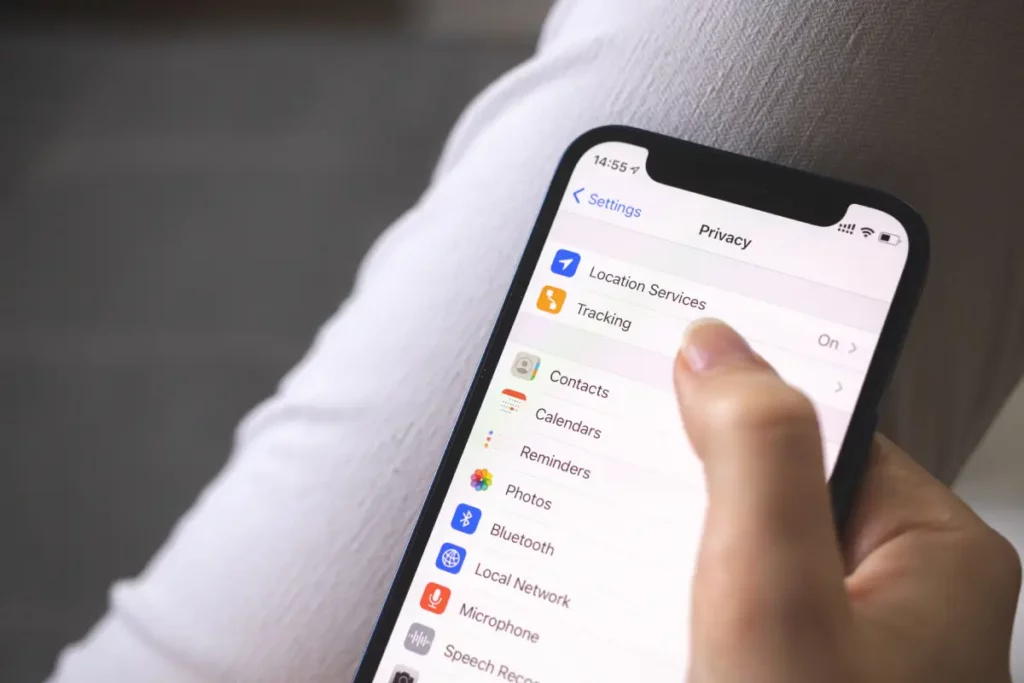
Smartphones sind aus unserem Alltag nicht mehr wegzudenken, insbesondere das iPhone hat sich als eines der beliebtesten Modelle etabliert. Da wir jedoch eine große Menge persönlicher Informationen auf unseren iPhones speichern, ist es von entscheidender Bedeutung, dass wir unsere Geräte sicher machen, um unsere Privatsphäre und Daten zu schützen. In diesem Artikel stelle ich Ihnen einige nützliche Tipps vor, wie Sie Ihr iPhone noch sicherer machen und Ihre Daten vor unbefugtem Zugriff schützen können.
Inhaltsverzeichnis
- 1 Mit diesen Tipps machen Sie Ihr iPhone noch sicherer
- 1.1 ? Tipp 1 – Betriebssystem regelmäßig aktualisieren:
- 1.2 ? Tipp 2 – Einen starken Passcode verwenden:
- 1.3 ? Tipp 3 – Zwei-Faktor-Authentifizierung aktivieren:
- 1.4 ? Tipp 4 – Automatische Verbindung zu öffentlichen WLAN-Netzwerken deaktivieren:
- 1.5 ? Tipp 5 – Siri-Übertragung an Apple deaktivieren:
- 1.6 ? Tipp 6 – Daten regelmäßig sichern:
- 1.7 ? Tipp 7 – Eine VPN-Verbindung nutzen:
- 1.8 ? Tipp 8 – „Mein iPhone suchen“ aktivieren:
- 1.9 ? Tipp 9 – Standort aus Bildern und Videos entfernen:
- 2 Fazit:
Mit diesen Tipps machen Sie Ihr iPhone noch sicherer
Sicherheit ist von entscheidender Bedeutung, wenn es um Ihr iPhone und Ihre persönlichen Daten geht. Befolgen Sie deshalb die nachfolgenden Tipps, um Ihr iPhone sicher zu machen und Ihre Daten vor möglichen Bedrohungen zu schützen.
? Tipp 1 – Betriebssystem regelmäßig aktualisieren:
Regelmäßige Updates des Betriebssystems sind von großer Bedeutung, da sie Sicherheitslücken schließen und Ihr iPhone vor potenziellen Bedrohungen schützen. Stellen Sie sicher, dass Sie die neueste Version von iOS installiert haben, indem Sie die Einstellungen öffnen, auf „Allgemein“ und dann auf „Softwareupdate“ tippen.
? Tipp 2 – Einen starken Passcode verwenden:
Ein schwacher Passcode macht es Hackern leicht, auf Ihr iPhone zuzugreifen. Stellen Sie sicher, dass Sie einen starken Passcode verwenden, der aus einer Kombination von Zahlen, Buchstaben und Sonderzeichen besteht. Um dies zu ermöglichen, gehen Sie unter dem Punkt „Face ID/Touch ID & Code“ auf „Code ändern“ und tippen Sie dann auf „Eigener alphanumerischer Code“.
Nutzen Sie am besten auch den Passwort-Manager von iOS. Denn er schlägt Ihnen sichere Passwörter vor, wenn Sie sich irgendwo neu registrieren oder Ihre Zugangsdaten erneuern.
? Zusatztipp:
Um Ihre Daten bei Diebstahl oder Verlust zu schützen, aktivieren Sie unter dem Punkt „Face ID/Touch ID & Code“ den Punkt „Daten löschen“. Sollte jemand Ihr iPhone versuchen zu entsperren, wird es nach zehn aufeinanderfolgenden Fehlversuchen zurückgesetzt.
? Tipp 3 – Zwei-Faktor-Authentifizierung aktivieren:
Die Zwei-Faktor-Authentifizierung ist eine zusätzliche Sicherheitsebene, die verhindert, dass jemand auf Ihr iPhone zugreift, selbst wenn er Ihren Passcode kennt. Aktivieren Sie diese Funktion, indem Sie zu den Einstellungen gehen, auf Ihren Namen tippen, dann auf „Passwort & Sicherheit“ und schließlich auf „Zwei-Faktor-Authentifizierung“.
? Tipp 4 – Automatische Verbindung zu öffentlichen WLAN-Netzwerken deaktivieren:
Obwohl öffentliche WLAN-Netzwerke praktisch sind, sind sie auch anfällig für Angriffe. Deaktivieren Sie daher die automatische Verbindung zu öffentlichen WLAN-Netzwerken, um sicherzustellen, dass Sie nur mit vertrauenswürdigen Netzwerken verbunden sind. Gehen Sie dazu zu den Einstellungen, tippen Sie auf „WLAN“ und deaktivieren Sie die Option „Automatisch verbinden“.
? Tipp 5 – Siri-Übertragung an Apple deaktivieren:
Manche Siri-Aufnahmen werden automatisch an Apple übermittelt, um diese auszuwerten und die Spracherkennung zu verbessern. Um das zu verhindern, gehen Sie unter dem Punkt „Datenschutz“ auf „Analyse & Verbesserungen“ und schalten Sie dort „Siri & Diktat verbessern“ aus.
? Tipp 6 – Daten regelmäßig sichern:
Unvorhergesehene Ereignisse wie Geräteverlust oder -diebstahl können dazu führen, dass Sie alle Ihre Daten auf Ihrem iPhone verlieren. Sichern Sie regelmäßig Ihre Daten, entweder über iCloud oder iTunes, um sicherzustellen, dass Sie im Falle eines Datenverlusts eine Sicherungskopie haben.
? Tipp 7 – Eine VPN-Verbindung nutzen:
Eine VPN-Verbindung verschlüsselt Ihren Internetverkehr und schützt Ihre Privatsphäre, insbesondere wenn Sie sich mit öffentlichen WLAN-Netzwerken verbinden. Installieren Sie daher eine vertrauenswürdige VPN-App aus dem App Store und aktivieren Sie sie, wenn Sie eine sichere Verbindung herstellen möchten. Beliebt ist zum Beispiel die App „VPN Super Sicher Unbegrenzt„.
? Tipp 8 – „Mein iPhone suchen“ aktivieren:
Die Aktivierung der Funktion „Mein iPhone suchen“ ermöglicht es Ihnen, Ihr iPhone zu orten, falls es verloren geht oder gestohlen wird. Gehen Sie dazu zu den Einstellungen, tippen Sie auf Ihren Namen, dann auf „iCloud“ und aktivieren Sie die Option „Mein iPhone suchen“.
? Tipp 9 – Standort aus Bildern und Videos entfernen:
Wenn Sie Bilder über die Foto-App teilen, dann zeigen diese auch immer den Aufnahmeort an. Um das zu vermeiden, tippen Sie im Fenster zum Teilen eines Fotos auf „Optionen“ und deaktivieren Sie unter dem Punkt „Einbeziehen“ den Standort.
Fazit:
Indem Sie diese Tipps befolgen, können Sie die Sicherheit Ihres iPhones erheblich verbessern und sich vor potenziellen Bedrohungen schützen. Denken Sie daran, dass die Sicherheit Ihrer persönlichen Daten und Privatsphäre von großer Bedeutung ist. Sorgen Sie dafür, dass Sie regelmäßig Ihre Sicherheitseinstellungen überprüfen und aktualisieren, um einen optimalen Schutz zu gewährleisten.



